بسیاری از کاربران بر این باورند که تهیه نسخه پشتیبان از اطلاعات iOS یک کار خسته کننده است. اما اگر از iCloud برای پشتیبان گیری از تمام داده های خود استفاده می کنید، این روش سطحی تر می شود و فرآیند بازیابی نیز ساده است. در این مقاله از سلام دنیا در مورد نحوه بازیابی آیفون از پشتیبان گیری iCloud در طول فرآیند راه اندازی و نحوه بازگردانی بکاپ iCloud بدون نیاز به ریست کردن دستگاه صحبت کردیم. ما همچنین به برخی از مشکلات رایجی که ممکن است در حین بازیابی نسخه پشتیبان iCloud با آنها مواجه شوید و راه حل های ممکن برای رفع آنها نگاه خواهیم کرد. با ما همراه باشید.
برگرداندن بکاپ ایفون از ایکلود iCloud
بسیاری از کاربران بر این باورند که تهیه نسخه پشتیبان از اطلاعات iOS یک کار خسته کننده است. اما اگر از iCloud برای پشتیبان گیری از تمام داده های خود استفاده می کنید، این روش سطحی تر می شود. و فرآیند بازیابی نیز ساده است.
پشتیبانگیری iCloud ابزار همگامسازی و پشتیبانگیری دادههای اپل است و در همه دستگاههای اپل تعبیه شده است. می توانید به راحتی یک دستگاه جدید راه اندازی کنید، از تمام داده ها و اطلاعات ذخیره شده نسخه پشتیبان تهیه کنید و در صورت نیاز آنها را بازیابی کنید.
حتما بخوانید: روش گرفتن بکاپ از آیفون یا آی پد با استفاده از آی تیونز و آی کلود
اگر پس از یک بار استفاده از پشتیبان گیری iCloud را غیرفعال کنید، آخرین نسخه پشتیبان شما تا 180 روز ذخیره می شود. حتی اگر پشتیبان گیری iCloud ضروری نیست، عمدتا به بازیابی تمام داده ها کمک می کند.پشتیبانگیری iCloud دادههایی مانند عکسها، یادداشتها، یادآوریها، یادداشتهای صوتی، مخاطبین و غیره را ذخیره میکند. وقتی پشتیبانگیری iCloud را تنظیم میکنید، بهطور خودکار 5 گیگابایت فضای ذخیرهسازی دریافت خواهید کرد. داده ها یا عکس های پشتیبان گیری شده از طریق iCloud در iCloud ذخیره می شوند.
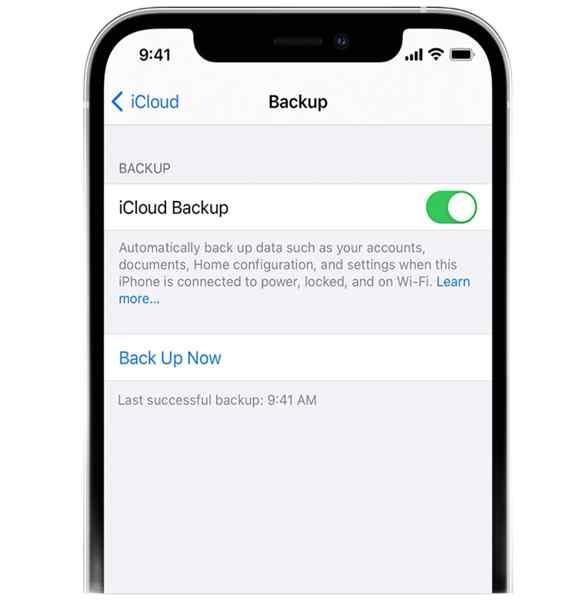
پشتیبان گیری iCloud چگونه کار می کند؟
قبل از اینکه بدانید چگونه آیفون را از پشتیبان گیری iCloud بازیابی کنید، بیایید ببینیم که پشتیبان گیری iCloud چگونه کار می کند.
- دستگاه خود را به یک شبکه WiFi خوب وصل کنید و دستگاه خود را به منبع برق وصل کنید.
- پشتیبان گیری iCloud را روشن کنید. برای روشن کردن نسخه پشتیبان iCloud، ابتدا به Settings > iCloud > iCloud backup بروید.
- مطمئن شوید که صفحه نمایش دستگاه شما قفل است.
- فضای iCloud خود را برای نسخه پشتیبان بررسی کنید. اگر فضای کافی وجود ندارد، با حذف برخی از داده های ناخواسته در دستگاه خود، مقداری فضای ذخیره سازی ایجاد کنید.
چگونه یک آیفون جدید را از iCloud بازیابی کنیم؟
اگر در شرایطی هستید که باید از تمام اطلاعات خود از دستگاه قدیمی خود در آیفون جدید نسخه پشتیبان تهیه کنید، مراحل زیر را دنبال کنید تا آیفون خود را از پشتیبان iCloud بازیابی کنید :
- ابتدا وارد حساب iCloud خود شوید.
- سپس، مکان نما را به صفحات راه اندازی ببرید تا صفحه Apps and Data را پیدا کنید.
- Restore را از حساب پشتیبان iCloud خود انتخاب کنید.
- پس از انتخاب گزینه Restore، مواردی را که می خواهید نسخه پشتیبان تهیه کنید انتخاب کنید.

شما می توانید آیفون خود را از پشتیبان iCloud بازیابی کنید حتی بدون اینکه گوشی خود را ریست کنید.
حتما بخوانید: روش غیرفعال کردن و حذف بکاپ واتساپ آیفون
چگونه آیفون خود را بدون ریست بازیابی کنیم؟
برای بازیابی نسخه پشتیبان، گزینههایی مانند Tenorshare UltData، Acronis Cyber Backup ، Wondershare Recoverit و غیره دارید. این برنامهها هم طرحهای رایگان و هم پولی را ارائه میدهند. استفاده اصلی از این برنامه ها بازیابی آیفون از پشتیبان گیری iCloud بدون تنظیم مجدد آیفون است.
مرحله 1:Ultdata یا هر برنامه ای را دانلود کنید و دستگاه خود را متصل کنید.
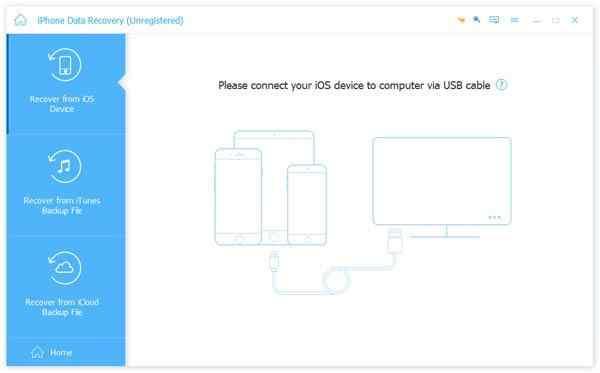
مرحله 2: پس از نصب برنامه ها، مرحله بعدی که باید انجام دهید این است که وارد شوید و "recover from icloud backup file" را انتخاب کنید.
مرحله 3: هنگامی که مرحله قبل را کامل کردید، رایانه شما به شما دستور می دهد تا با اعتبارنامه معتبر ورود به حساب iCloud وارد شوید.
مرحله 4: داده هایی را که می خواهید پشتیبان بگیرید انتخاب کنید، گزینه را فشار دهید و روی گزینه Next کلیک کنید.
مرحله 5: دانلود فایل های مورد نیاز را شروع کنید. این فایلها بلافاصله اسکن میشوند تا پیشنمایش فایلها را دریافت کنند.
مرحله 6: فایل های مورد نظر خود را انتخاب کرده و روی دکمه Recovery کلیک کنید.
شما می توانید از این برنامه های فوق العاده برای بازیابی آیفون خود از پشتیبان iCloud استفاده کنید.
روشی جایگزین برای بازیابی آیفون از پشتیبان گیری iCloud
این یک راه رسمی برای بازیابی آیفون شما از پشتیبان گیری iCloud است. البته با این روش عملی می شد دستگاه شما را ریست کرد. روش ریست کردن دستگاه به شرح زیر است:
مرحله 1: تنظیمات را در آیفون خود باز کنید.
مرحله 2: اکنون تب General را باز کرده و روی "Erase all content" کلیک کنید.
مرحله 3: رمز عبور خود را وارد کرده و گزینه erase را فشار دهید.
مرحله 4: «Apps and data» را وارد کرده و روی گزینه «Restore from iCloud backup» ضربه بزنید.
مرحله 5: آخرین مرحله این است که به حساب iCloud خود وارد شوید و فایل هایی را که قرار است پشتیبان گرفته شوند انتخاب کنید.
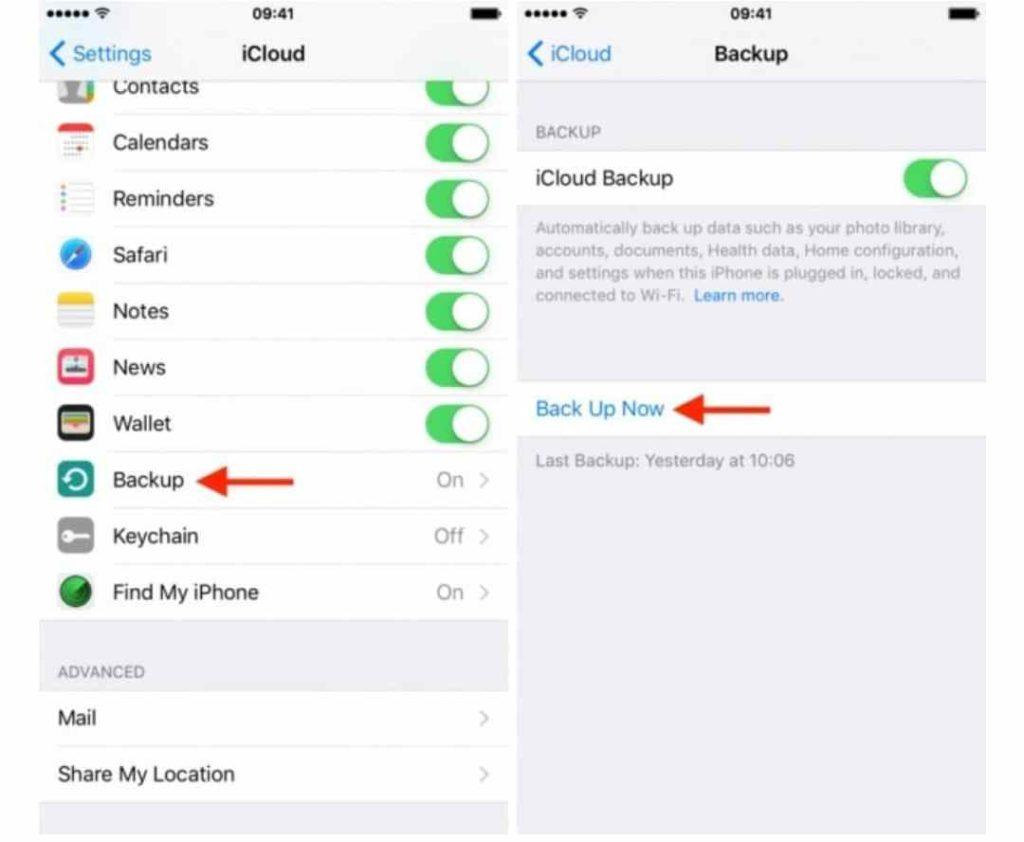
بازیابی آیفون از پشتیبان گیری iCloud با بازنشانی دستگاه:
اگر مطمئن هستید که اخیراً یک نسخه پشتیبان در iCloud خود تهیه کرده اید، می توانید آیفون خود را از پشتیبان گیری iCloud به سادگی با تنظیم مجدد آیفون خود بازیابی کنید. برای ریست کردن آیفون خود می توانید مراحل زیر را دنبال کنید.
حتما بخوانید: تغییر مسیر بکاپ آیتونز در مک و ویندوز
مرحله 1: ابتدا به Settings> General> Reset بروید.
مرحله 2: تمام تنظیمات و محتوا را پاک کنید.
مرحله 3: به پایین بروید تا صفحه Apps and Data را پیدا کنید.
مرحله 4: با اعتبار ورود به سیستم، حساب iCloud خود را وارد کنید.
مرحله 5: روی Restore from iCloud backup ضربه بزنید.
مرحله 6: گزینه back up را انتخاب کنید.
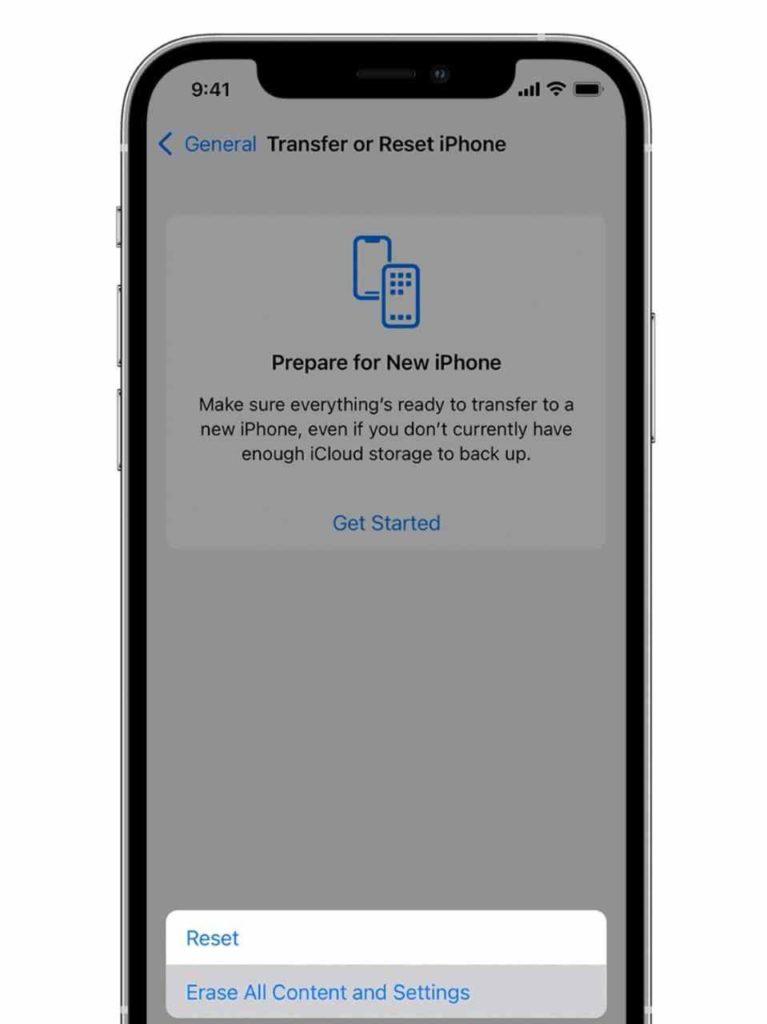
هنگامی که یک نسخه پشتیبان را انتخاب می کنید، خواهید دید که از داده ها به آرامی پشتیبان گیری می شود.زمان پشتیبانگیری از دادهها به میزان فضای ابری شما و دادههایی که باید ذخیره شوند بستگی دارد.
رفع مشکلات رایج مربوط به پشتیبان گیری iCloud
در اینجا برخی از موثرترین راه حل ها برای حل مشکلات رایج مربوط به پشتیبان گیری iCloud آورده شده است:
1. iOS را دوباره نصب کنید
اپل برخی از ابزارهای عیب یابی را در دستگاه های خود برای حل رایج ترین و متداول ترین مشکلات ارائه می دهد. نصب مجدد iOS می تواند شما را از از دست دادن داده ها نجات دهد. روند زیر شما را برای نصب مجدد iOS راهنمایی می کند.
مرحله 1: آیفون خود را با استفاده از کابل USB به رایانه خود وصل کنید.
مرحله 2: روی برگه Summary دستگاه خود کلیک کنید.
مرحله 3: روی دکمه Restore iPhone کلیک کنید.
مرحله 4: روی گزینه Restore کلیک کنید، موافقت کنید و کادر را علامت بزنید.
مرحله 5: روی "Slide to setup" کلیک کنید و Setup Assistant را راه اندازی کنید.
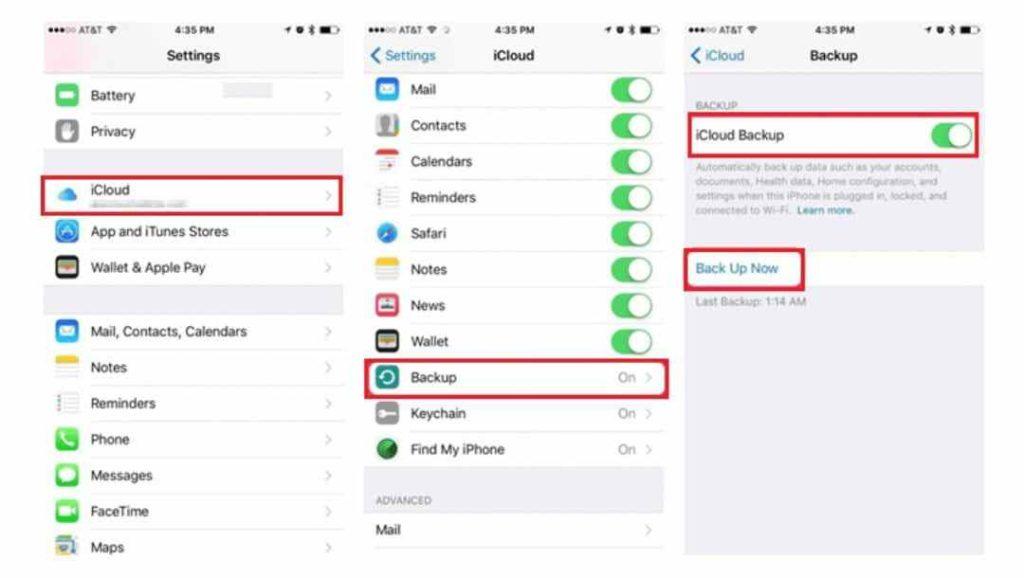
در حین انجام این فرآیند، دستورالعمل های روی صفحه نمایش داده شده در آیفون خود را دنبال کنید.
حتما بخوانید: نحوه بکاپ گرفتن از واتساپ در اندروید و آیفون
دانلود مستقیم داده ها از iCloud.com
این روش برای دانلود فایل ها و داده ها از iCloud.com استفاده می شود. این فرآیند به شما کمک میکند تا از فایلها، عکسها، مخاطبین و غیره نسخه پشتیبان تهیه کنید. مراحل زیر را برای دانلود مستقیم دادهها از آیفون خود دنبال کنید.
مرحله 1: دستگاه خود را باز کنید و با استفاده از هر مرورگری به iCloud.com بروید.
مرحله 2: با وارد کردن اعتبارنامه معتبر خود به حساب iCloud خود وارد شوید.
مرحله 3: پس از ورود به سیستم، می توانید تمام داده های خود را پیدا کنید. آنها را با کلیک کردن بر روی آنها باز کنید.
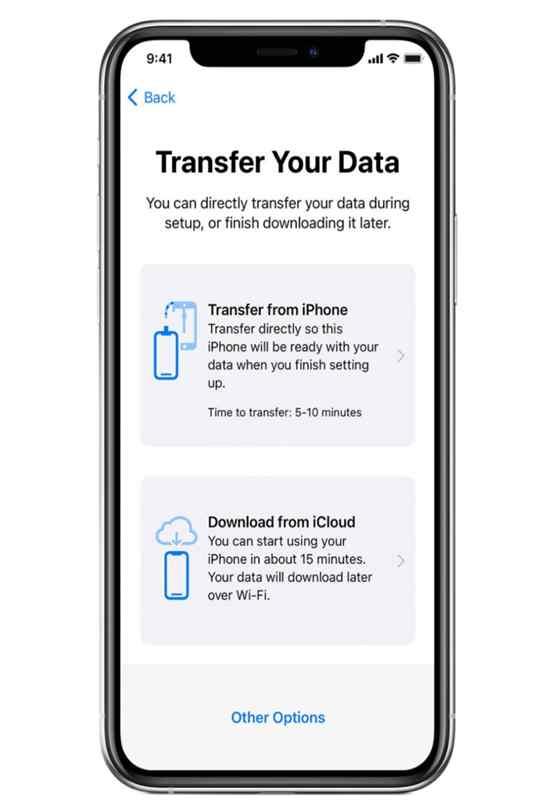
این روش دارای تعداد مساوی مزایا و معایب است. اشکال اصلی این روش این است که نمیتوانید به پیوستهایی مانند SMS، iMessage، Photo stream، WhatsApp و غیره دسترسی داشته باشید. از طرف دیگر، این روش به بازیابی آیفون از پشتیبان iCloud کمک میکند.
سوالات متداول:
آیا امکان بازیابی آیفون من از iCloud پس از تنظیم به عنوان یک تلفن جدید وجود دارد؟
پس از تنظیم آیفون خود به عنوان یک گوشی جدید، می توانید آن را از iCloud بازیابی کنید.
چگونه می توانم موارد را از iCloud بازیابی کنم؟
به setting بروید> به iCloud بروید> پشتیبان گیری iCloud را روشن کنید. با دنبال کردن این مراحل، می توانید موارد آیفون خود را از یک نسخه پشتیبان iCloud بازیابی کنید.
آیا می توانم از پشتیبان گیری iCloud بازیابی کنم یا مستقیماً از آیفون انتقال دهم؟
انتقال مستقیم از آیفون تمام داده های شما را منتقل می کند. این فرآیند کمی طولانی تر از بازیابی اطلاعات از پشتیبان گیری iCloud است. با این حال، بازیابی داده ها رمزگذاری شده و یک روش سریع است.
سخن آخر
مشکلات نرم افزاری در هر ابزار الکترونیکی رایج است. با این حال، راههای زیادی برای بازیابی و بازیابی اطلاعات موجود در دستگاههای شما وجود دارد. همیشه از اطلاعات خود نسخه پشتیبان تهیه کنید و آنها را به روز نگه دارید. پشتیبان گیری iCloud در همه دستگاه های اپل شما در دسترس است. انتخاب روش رسمی برای بازیابی داده ها برای من به عنوان یک نویسنده ایده خوبی است. تهیه نسخه پشتیبان از آیفون از iCloud نیز یکی از ساده ترین روش ها برای بازگردانی آیفون از نسخه پشتیبان آنها است. با استفاده از این روش رسمی میتوانید فایلهای موجود در پشتیبان iCloud را بازیابی کنید.
مقالات مرتبط:
روش برگرداندن بکاپ آیفون با برنامه بازیابی اطلاعات
10 تکنیک آسان و سریع برای آزاد کردن فضای حافظه در گوشی آیفون

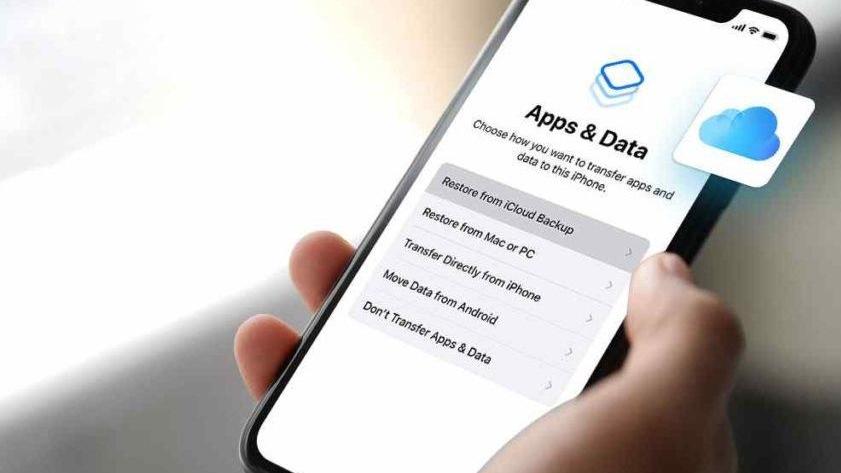
دیدگاه ها